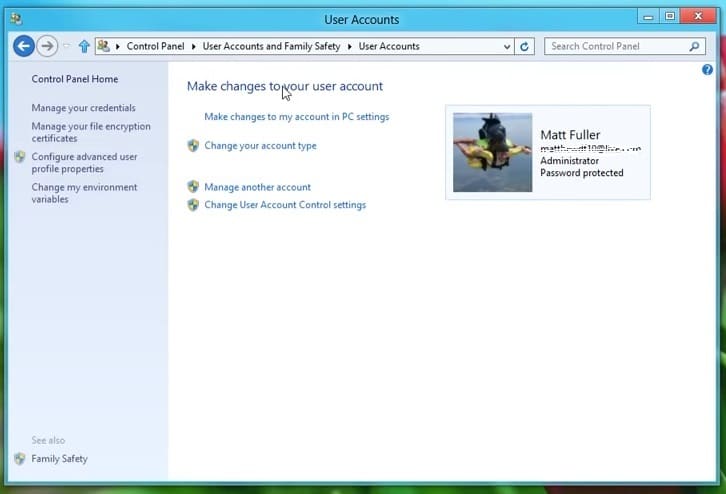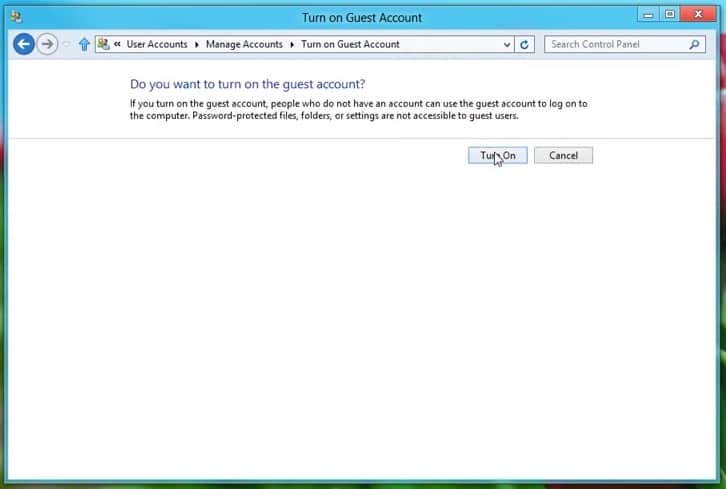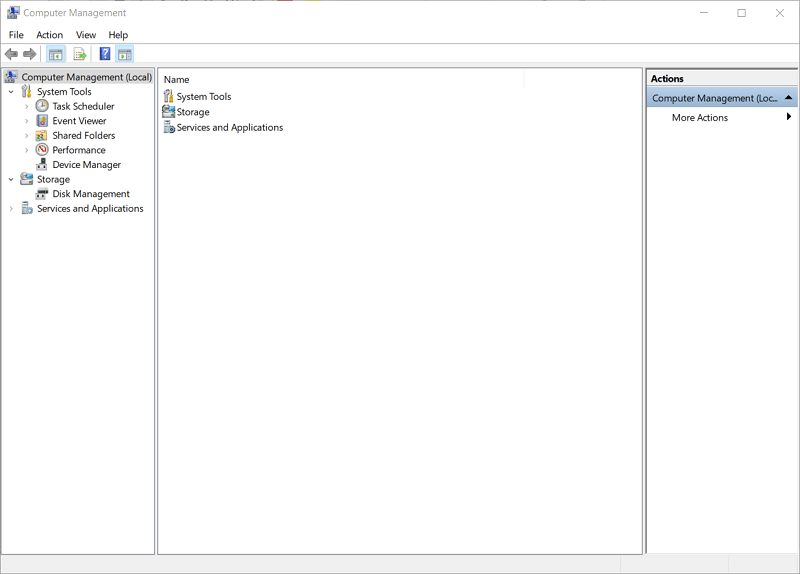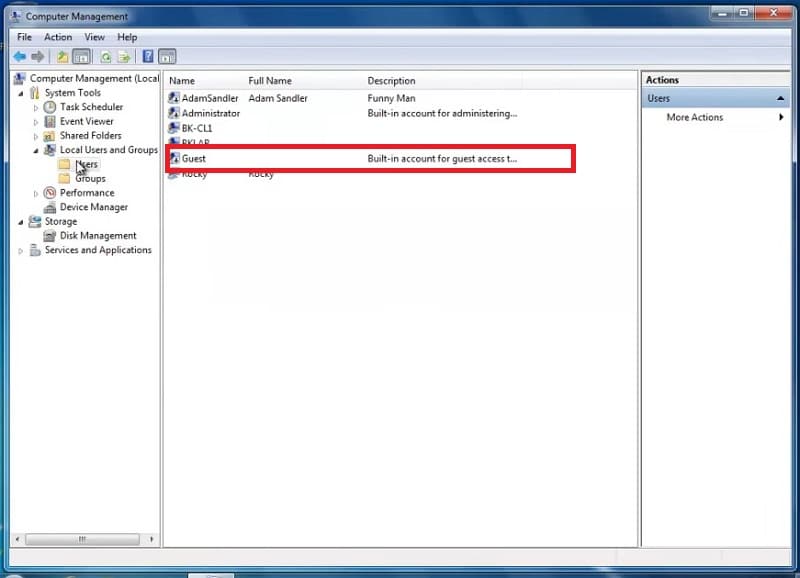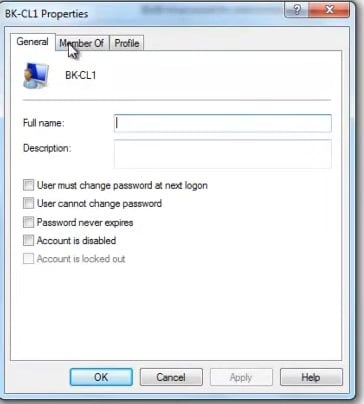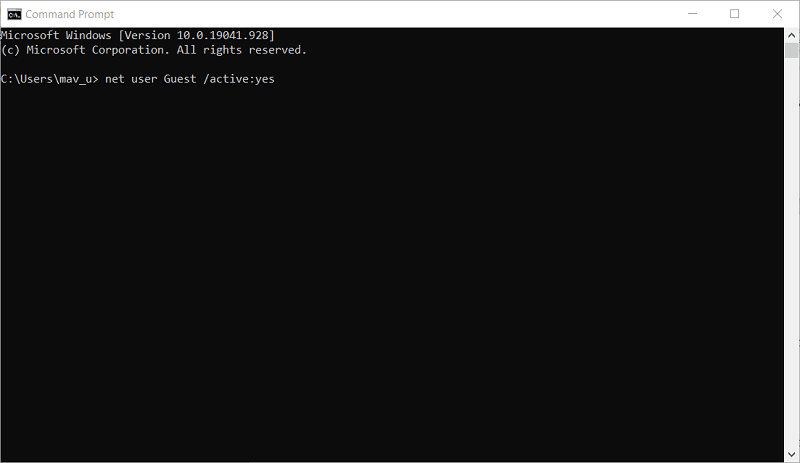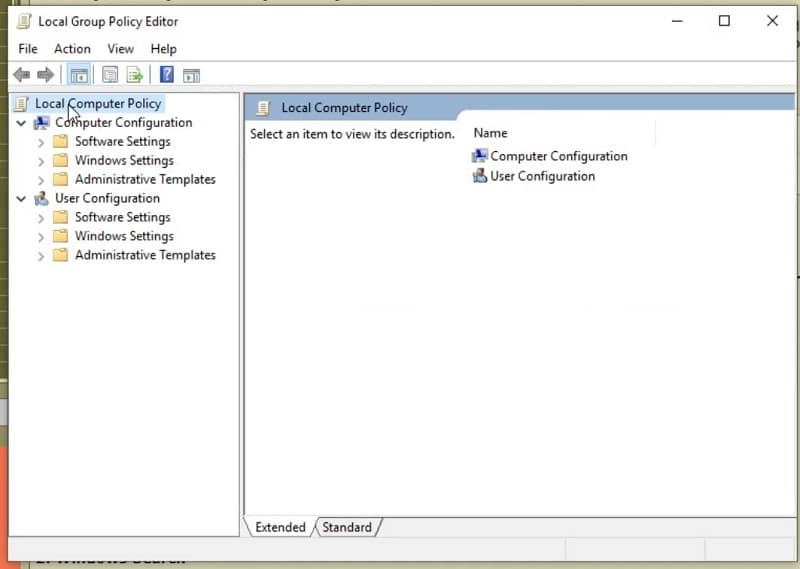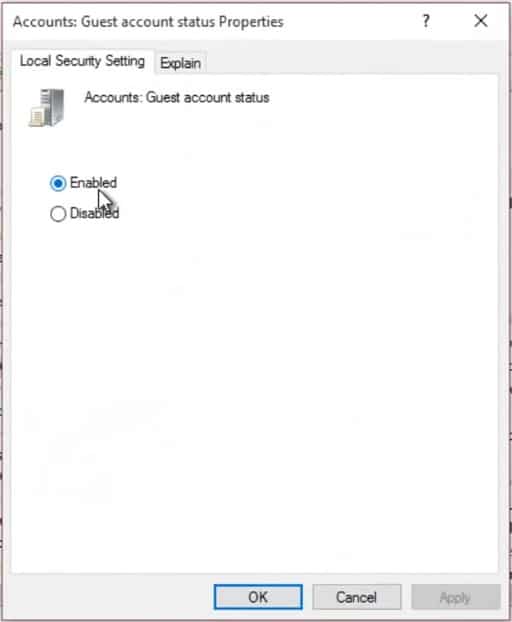De nombreuses familles disposent d’un seul PC partagé entre plusieurs utilisateurs. La création de comptes alternatifs avec des droits d’utilisateur standard peut convenir pour le partage d’un PC entre des utilisateurs réguliers. Cependant, laisser des utilisateurs non réguliers utiliser des PC avec des comptes standard peut ne pas être idéal pour certaines personnes. Ces utilisateurs non réguliers devraient être strictement supervisés lorsqu’ils utilisent un compte standard qui comprend des fichiers utilisateur. Par conséquent, les comptes d’invités constituent une meilleure solution pour permettre aux utilisateurs non réguliers d’utiliser un PC partagé. Ce guide vous apprendra comment activer le compte d’invité dans Windows.
Qu’est-ce qu’un compte invité sous Windows ?
Un compte d’invité est un type de compte dépouillé qui permet aux gens d’utiliser le logiciel sur un PC, mais guère plus. Ces comptes invités n’ont pas de nom d’utilisateur ni de mot de passe. Il n’est donc pas nécessaire de se connecter aux comptes invités avec des mots de passe.
Les comptes d’invités sont plus restreints que les comptes d’utilisateurs standard. Les utilisateurs ne peuvent pas installer ou désinstaller de logiciels dans un compte invité. En outre, les utilisateurs du compte d’invité ne peuvent accéder à aucun dossier ou bibliothèque d’utilisateur, y compris les fichiers de documents, de vidéos, d’images et de musique. Ainsi, les autorisations générales des utilisateurs sont extrêmement limitées pour les comptes d’invités.
Les avantages de l’activation d’un compte invité sur un PC Windows sont évidents. Par exemple, supposons que vous invitiez un ami à jouer à quelques jeux sur votre ordinateur de bureau ou portable. Avec un compte d’invité activé, vous pouvez partir et préparer une tasse de thé, laissant votre ami temporairement sans surveillance sur votre PC sans compromettre aucun fichier confidentiel. En autorisant quelqu’un à utiliser votre compte standard, vous devrez rester avec lui en permanence pour vous assurer que l’utilisateur invité n’essaiera pas d’ouvrir l’un de vos fichiers utilisateur. On ne peut même pas toujours faire confiance à ses amis, n’est-ce pas ?
En outre, un compte invité peut également vous permettre d’utiliser votre PC sans avoir à vous connecter en permanence à Windows avec un mot de passe. De nombreux utilisateurs démarrent souvent leur PC uniquement pour jouer ou naviguer sur le Web. Au lieu de saisir des mots de passe pour les comptes d’utilisateurs standard, les utilisateurs peuvent simplement passer directement aux comptes d’invités pour s’amuser sans avoir à se connecter. Ainsi, un compte invité vous donnera un moyen de contourner la connexion Windows.
Il existe plusieurs façons d’activer les comptes invités sous Windows 8.1, 8 et 7. Windows 10 n’intègre pas de fonction de compte invité (Microsoft l’a supprimée en 2015). Voici comment activer les comptes invités dans Windows 8.1, 8 et 7.
Comment activer les comptes d’invités dans Windows
2.1. Activer le compte d’invité sur Windows via le Panneau de configuration
Étape 1 : Tout d’abord, ouvrez l’accessoire Exécuter, qui comporte une touche Windows + la touche de raccourci R.
Étape 2 : Tapez Panneau de configuration dans Exécuter, et cliquez sur le bouton « OK ».
Étape 3 : Cliquez ensuite sur « Comptes d’utilisateurs et sécurité familiale » dans le Panneau de configuration.
Étape 4 : Cliquez ensuite sur « Comptes d’utilisateurs » pour ouvrir l’applet du Panneau de configuration illustré ci-dessous.
Étape 5 : Cliquez sur « Gérer un autre compte » pour ouvrir la sélection de compte utilisateur comme dans l’image ci-dessous.
Étape 6 : Sélectionnez ensuite Invité pour ouvrir une option « Activer » permettant d’activer les comptes invités.
Étape 7 : Pour activer un compte invité dans Windows, cliquez sur le bouton « Activer ».
Désormais, lorsque vous vous déconnectez de Windows, vous verrez un compte invité sur l’écran de connexion, comme indiqué ci-dessous. Vous pouvez accéder directement à ce compte sans saisir de mot de passe en cliquant sur Invité.
2.2 Activer le compte d’invité sur Windows dans Gestion des ordinateurs
Étape 1 : Les utilisateurs de Windows 7, 8 et 8.1 Professional, Enterprise et Ultimate peuvent activer les comptes d’invités avec Utilisateurs et groupes locaux dans Gestion de l’ordinateur. Pour ce faire, lancez l’accessoire Exécuter.
Étape 2 : Ensuite, tapez compmgmt.msc dans la boîte d’ouverture de Run.
Étape 3 : Appuyez sur le bouton « OK » pour ouvrir la fenêtre montrée directement ci-dessous.
Étape 4 : Cliquez ensuite sur « Utilisateurs et groupes locaux » à gauche de la gestion des ordinateurs.
Étape 5 : Cliquez sur « Utilisateurs » pour ouvrir une liste de comptes d’utilisateurs comme dans l’image ci-dessous.
Étape 6 : Ensuite, double-cliquez sur « Guest » dans la liste des utilisateurs.
Étape 7 : décochez ensuite la case « Le compte est désactivé » dans l’onglet Général.
Étape 8 : Cliquez sur l’option « Appliquer ».
Étape 9 : Appuyez sur le bouton « OK ».
2.3 Activer le compte d’invité sur Windows via l’invite de commande
Étape 1 : L’utilitaire de ligne de commande Command Prompt offre aux utilisateurs un autre moyen d’activer les comptes invités dans Windows. Pour ouvrir la fenêtre d’invite de commande, lancez d’abord l’accessoire Exécuter.
Étape 2 : Tapez ensuite cmd dans la zone de texte ouverte de Run.
Étape 3 : Appuyez sur la touche de raccourci Ctrl + Shift + Enter pour ouvrir l’Invite de commandes en tant qu’administrateur.
Étape 4 : Saisissez net user Guest /active:yes dans l’invite de commande comme indiqué ci-dessous.
Étape 5 : Appuyez sur la touche Entrée du clavier pour lancer la commande et activer le compte d’invité sur Windows.
Étape 6 : Vous pouvez également désactiver un compte invité en tapant net user Guest /active:no dans l’invite et en appuyant sur Entrée.
2.4 Activer le compte d’invité sur Windows via l’éditeur de stratégie de groupe local
L’éditeur de stratégie de groupe est une fonctionnalité de Windows qui comprend de nombreux paramètres avancés. Les utilisateurs peuvent également activer les comptes invités avec l’éditeur de stratégie de groupe. Notez toutefois que GPE n’est disponible que dans les éditions Ultimate, Enterprise et Pro de Windows. Voici comment activer les comptes invités dans Windows avec cette fonctionnalité.
Étape 1 : Lancez l’accessoire Exécuter, que vous pouvez sélectionner dans le menu Win + X sous Windows 8.1 et 8.
Étape 2 : Ensuite, tapez gpedit.msc dans la zone de texte Ouvrir de Run.
Étape 3 : Cliquez sur « OK » pour ouvrir la fenêtre de l’éditeur de stratégie de groupe.
Étape 4 : Cliquez sur « Configuration de l’ordinateur » > « Paramètres de Windows » > « Paramètres de sécurité » > « Stratégies locales » > « Options de sécurité » à gauche de l’éditeur de stratégie de groupe local.
Étape 5 : Double-cliquez ensuite sur « Comptes : Guest account status » pour ouvrir une fenêtre de propriétés pour cette politique.
Étape 6 : Sélectionnez le bouton radio « Activé ».
Étape 7 : Cliquez sur l’option « Appliquer ».
Conclusion
Voilà donc comment activer les comptes invités dans Windows 8.1, 8 et 7. En activant un compte invité Windows, vous disposerez d’un compte pratique sans mot de passe avec lequel vous et vos invités pourrez utiliser votre PC. Avec un compte d’invité établi, vous pouvez laisser vos amis (pas si fiables) utiliser votre ordinateur de bureau ou portable en toute sécurité.